인터넷의 급속한 발전과 함께 핫한 화제와 핫한 콘텐츠가 연일 업데이트되고 있습니다. 이 기사는 지난 10일 동안 인터넷에서 화제가 되었던 주제들을 모아 여러분을 위한 기사를 구성할 것입니다.PC에서 360을 제거하는 방법자세한 안내. 기사의 내용은 구조화된 데이터를 사용하여 표시되므로 360 소프트웨어를 제거하는 구체적인 단계를 보다 명확하게 이해할 수 있습니다.
1. 지난 10일간의 핫이슈 개요
| 뜨거운 주제 | 열 지수 | 주요 토론 내용 |
|---|---|---|
| PC에서 360을 제거하는 방법 | ★★★★★ | 사용자는 360 소프트웨어 제거 방법에 대해 더 우려하고 있습니다. |
| 윈도우 11 업데이트 | ★★★★☆ | 새 버전 기능 및 호환성 문제 |
| 인공지능 애플리케이션 | ★★★★☆ | AI 기술을 생활에 적용한 실제 사례 |
| 네트워크 보안 | ★★★☆☆ | 온라인 사기 및 데이터 유출을 방지하는 방법 |
2. PC 360을 제거하는 방법에 대한 자세한 단계
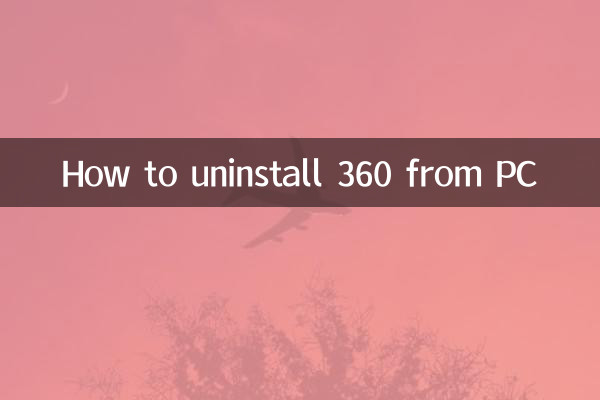
360 소프트웨어는 일반적인 컴퓨터 보안 도구이지만 일부 사용자는 개인적인 필요나 시스템 성능 고려 사항으로 인해 이를 제거해야 할 수도 있습니다. 자세한 제거 단계는 다음과 같습니다.
| 단계 | 작동 지침 | 주의할 점 |
|---|---|---|
| 1. 제어판을 엽니다 | Windows에서는 "시작" 메뉴를 클릭하고 "제어판"을 선택합니다. | 관리자로 작업하고 있는지 확인하세요. |
| 2. 프로그램 및 기능 입력 | 제어판에서 "프로그램 및 기능" 옵션을 찾아 클릭하세요. | 일부 시스템에서는 "프로그램 제거"가 표시될 수 있습니다. |
| 3. 360 소프트웨어 찾기 | 프로그램 목록에서 360 관련 소프트웨어(예: 360 Security Guard, 360 Browser 등)를 찾아보세요. | 360 제품의 다양한 버전을 구별하는 데 주의하세요. |
| 4. 제거를 클릭하세요. | 대상 소프트웨어를 선택한 후 "제거"버튼을 클릭하십시오 | 제거 중에 창을 강제로 닫지 마십시오. |
| 5. 완전한 제거 | 지시에 따라 제거 프로세스를 완료하고 컴퓨터를 다시 시작합니다. | 다시 시작한 후 완전히 제거되었는지 확인하세요. |
3. 360 소프트웨어 제거에 관해 자주 묻는 질문
360 소프트웨어를 제거하는 과정에서 사용자에게 몇 가지 문제가 발생할 수 있습니다. 다음은 일반적인 문제와 해결 방법입니다.
| 질문 | 이유 | 해결책 |
|---|---|---|
| 제거 버튼 회색 | 권한이 부족하거나 소프트웨어가 실행 중입니다. | 360 관련 프로세스를 종료하거나, 관리자 권한으로 운영 |
| 제거 후 남은 파일 | 불완전한 제거 | 전문 청소 도구를 사용하거나 잔여 파일을 수동으로 삭제하세요. |
| 제거할 수 없다는 메시지가 시스템에 표시됩니다. | 소프트웨어 손상 또는 충돌 | 360 자체 제거 도구나 안전 모드를 사용하여 제거해 보세요. |
4. 360 소프트웨어를 대체할 권장 보안 도구
360 소프트웨어를 제거한 후 대체 보안 도구가 필요한 경우 다음 몇 가지 권장 제품을 참조하십시오.
| 도구 이름 | 주요 기능 | 특징 |
|---|---|---|
| 윈도우 디펜더 | 시스템에는 바이러스 백신 보호 기능이 함께 제공됩니다. | 경량, 추가 설치 불필요 |
| 틴더 안전 | 바이러스 검사 및 시스템 보호 | 광고가 없고 리소스를 적게 차지합니다. |
| Avast 무료 바이러스 백신 | 포괄적인 바이러스 보호 | 무료 버전은 강력합니다 |
5. 요약
360 소프트웨어 제거는 복잡하지 않습니다. 위의 단계에 따라 완료하면 됩니다. 제거 프로세스 중에 문제가 발생하면 일반적인 문제에 대한 해결 방법을 참조할 수 있습니다. 동시에 자신에게 적합한 대체 보안 도구를 선택하는 것도 중요합니다. 이 기사가 귀하가 360 소프트웨어를 성공적으로 제거하고 귀하에게 더 적합한 컴퓨터 보안 솔루션을 찾는 데 도움이 되기를 바랍니다.
컴퓨터 소프트웨어 제거 또는 기타 기술 문제에 대해 더 궁금한 점이 있으면 후속 콘텐츠 업데이트에 주의를 기울이십시오!
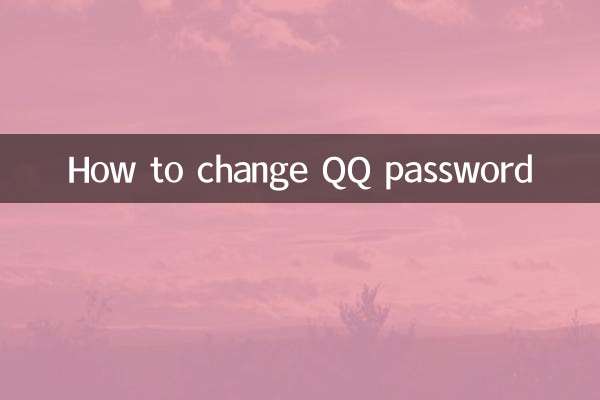
세부 사항을 확인하십시오
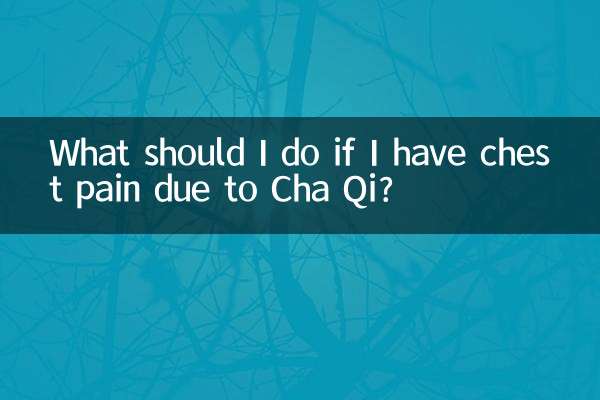
세부 사항을 확인하십시오